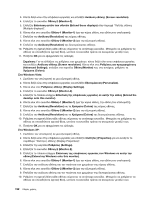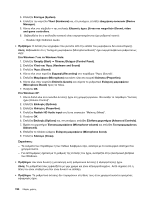Lenovo ThinkPad L421 (Greek) User Guide - Page 210
ενημέρωσης υλικού Hardware Update Wizard., οθόνης Display Properties.
 |
View all Lenovo ThinkPad L421 manuals
Add to My Manuals
Save this manual to your list of manuals |
Page 210 highlights
3 Fn+F7 Fn+F7 4 Properties Display Properties)". 5 Settings). 6 Advanced). 7 Monitor OK 8 Default Monitor). 9 Properties). 10 Driver). 11 Update Driver Hardware Update Wizard)". 12 No, not this time Next). 13 Install from a list or specific location (Advanced Next). 14 Don't search. I will choose the driver to install Next). 15 Show compatible). 16 Manufacturers Models 17 OK Properties)". 18 Colors Screen area Display Properties)". 19 OK. Windows 7: 1 2 3 Screen resolution). 190

3. Πιέστε το συνδυασμό πλήκτρων Fn+F7 για να αλλάξετε τη θέση εξόδου οθόνης στην εξωτερική
οθόνη.
Σημείωση:
Αφού πιέσετε το συνδυασμό πλήκτρων Fn+F7, θα πρέπει να περιμένετε λίγο μέχρι να
εμφανιστεί η εικόνα.
4. Κάντε δεξιό κλικ στην επιφάνεια εργασίας και επιλέξτε
Ιδιότητες (Properties)
για να ανοίξετε το
παράθυρο "Ιδιότητες οθόνης (Display Properties)".
5. Επιλέξτε την καρτέλα
Ρυθμίσεις (Settings)
.
6. Επιλέξτε
Για προχωρημένους (Advanced)
.
7. Επιλέξτε την καρτέλα
Οθόνη (Monitor)
. Ελέγξτε το παράθυρο πληροφοριών της οθόνης για να
βεβαιωθείτε ότι ο τύπος της οθόνης είναι σωστός. Εάν ο τύπος είναι σωστός, κάντε κλικ στο
κουμπί
OK
για να κλείσετε το παράθυρο. Διαφορετικά, ακολουθήστε τα παρακάτω βήματα.
8. Εάν εμφανίζονται περισσότεροι από έναν τύποι οθόνης, επιλέξτε
Προεπιλεγμένη οθόνη (Default
Monitor)
.
9. Επιλέξτε
Ιδιότητες (Properties)
.
10. Επιλέξτε την καρτέλα
Πρόγραμμα οδήγησης (Driver)
.
11. Επιλέξτε
Ενημέρωση προγράμματος οδήγησης (Update Driver)
. Εμφανίζεται ο "Οδηγός
ενημέρωσης υλικού (Hardware Update Wizard)".
12. Επιλέξτε
Όχι, όχι αυτήν τη φορά (No, not this time)
και, στη συνέχεια, κάντε κλικ στο κουμπί
Επόμενο (Next)
.
13. Επιλέξτε
Εγκατάσταση από μια λίστα ή μια καθορισμένη θέση (Για προχωρημένους) (Install
from a list or specific location (Advanced))
και, στη συνέχεια, κάντε κλικ στο κουμπί
Επόμενο
(Next)
.
14. Επιλέξτε
Χωρίς αναζήτηση. Επιλογή του προγράμματος οδήγησης από το χρήστη (Don’t
search. I will choose the driver to install)
και, στη συνέχεια κάντε κλικ στο κουμπί
Επόμενο
(Next)
.
15. Καταργήστε την επιλογή του πλαισίου ελέγχου
Εμφάνιση συμβατού υλικού (Show compatible)
.
16. Επιλέξτε
Κατασκευαστές (Manufacturers)
και
Μοντέλα (Models)
για την οθόνη σας.
17. Μετά την ενημέρωση του προγράμματος οδήγησης, κάντε κλικ στο κουμπί
OK
για να κλείσετε το
παράθυρο "Ιδιότητες (Properties)".
18. Ρυθμίστε τα
Χρώματα (Colors)
και την
Περιοχή οθόνης (Screen area)
στο παράθυρο "Ιδιότητες
οθόνης (Display Properties)".
19. Πατήστε
OK
.
•
Πρόβλημα
: Οι πληροφορίες στην οθόνη είναι δυσανάγνωστες ή διαστρεβλωμένες.
Λύση
:
–
Βεβαιωθείτε ότι οι πληροφορίες της οθόνης είναι σωστές. (Ανατρέξτε στη “Λύση” για ρύθμιση
υψηλότερης ανάλυσης στην εξωτερική οθόνη.)
–
Βεβαιωθείτε ότι έχει επιλεγεί ο κατάλληλος τύπος οθόνης. (Ανατρέξτε στη “Λύση” για ρύθμιση
υψηλότερης ανάλυσης στην εξωτερική οθόνη.)
Βεβαιωθείτε ότι έχει επιλεγεί μια κατάλληλη συχνότητα ανανέωσης κάνοντας τα εξής:
Στα Windows 7
:
1. Συνδέστε την εξωτερική οθόνη στην υποδοχή για την οθόνη και, στη συνέχεια, συνδέστε την οθόνη σε
μια πρίζα.
2. Ενεργοποιήσετε την εξωτερική οθόνη και τον υπολογιστή.
3. Κάντε δεξιό κλικ στην επιφάνεια εργασίας και επιλέξτε
Ανάλυση οθόνης (Screen resolution)
.
190
Οδηγός χρήσης